Índice
Ninguém gosta de uma mensagem de erro. A maioria deles é confusa, todos eles o interrompem, e parece sempre acabar em frustração.
Felizmente, alguns deles podem ser resolvidos muito facilmente - como o " o seu sistema ficou sem memória da aplicação "erro".
Neste artigo, vamos mostrar-lhe algumas formas de pôr o seu Mac de pé novamente se tiver estado a experimentar este erro.
Compreender a Mensagem de Erro
O que significa quando o seu computador lhe diz que você está sem memória? Não significa espaço no disco rígido - este erro em particular é falar de RAM, ou memória de acesso aleatório.
A RAM é usada para armazenar as coisas em que você está trabalhando atualmente e armazenar arquivos usados com freqüência para que seu computador possa trabalhar mais rápido.
A maioria dos computadores Mac modernos vêm com 8GB de RAM, o que normalmente é bastante. Se você estiver em um Mac mais antigo usando menos que isso, você pode estar mais propenso a esse erro. Você pode verificar sua RAM clicando no botão Logotipo da Apple> Sobre este Mac .
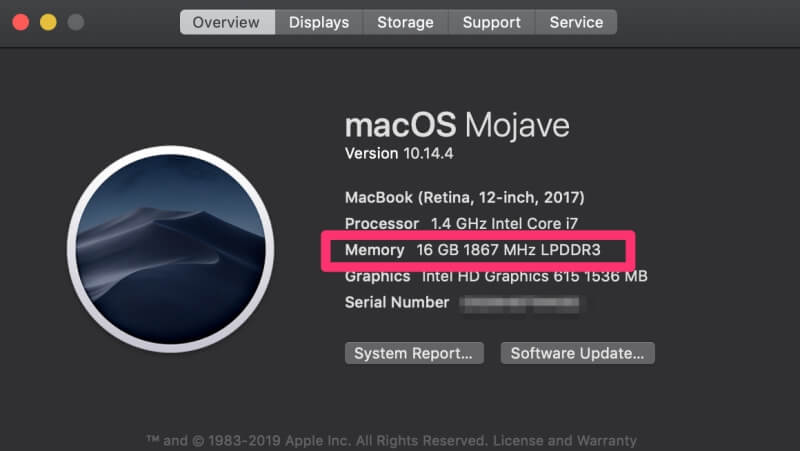
Quando você receber esta mensagem de erro, você provavelmente verá uma janela como esta:

Esta janela irá pedir-lhe para abandonar os aplicativos para que eles parem de usar a RAM que é necessária para o seu computador funcionar. Em geral, isto é um comportamento muito anormal e muitas vezes significa que um aplicativo está sofrendo um bug que causa "vazamentos de memória".
Felizmente, há várias maneiras de consertar isso.
1. desistir à força e reiniciar
Quando você obtiver um erro "fora da memória", a primeira coisa que você deve fazer é sair dos aplicativos em uso. Normalmente, um aplicativo será listado como "pausado" e destacado em vermelho, então você deve começar com estes.
Para fazer isso, basta clicar em um aplicativo listado na mensagem de erro e, em seguida, pressionar Desistir à força Depois de terminar, reinicie seu computador, indo para Logotipo da Apple> Reiniciar... .
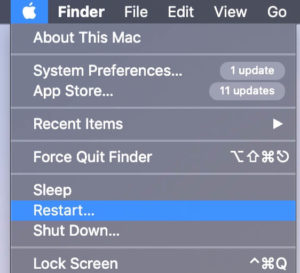
2. verificar o Monitor de Atividades
Se o problema for recorrente, então é hora de verificar o aplicativo Activity Monitor (isto é como o Task Manager para usuários Windows). O Activity Manager mostra todas as janelas que estão abertas e os processos em segundo plano que estão acontecendo, e quanto cada um está taxando o seu computador.
Para abrir o aplicativo, você pode ir para Finder> Aplicações> Utilitários> Monitor de atividades ou você pode apenas pesquisar no Monitor de Atividades em Holofote e abri-lo mais rapidamente.

Uma vez aberta, clique no botão Memória ...ao longo do topo.

Na parte inferior do monitor, você verá uma caixa chamada "pressão de memória". Se esta for alta, seu computador estará mais perto de experimentar um erro "fora de memória", mas se estiver baixa e verde (como mostrado), então você está bem.
Qualquer aplicativo destacado em vermelho está congelado ou não responde. Você pode forçá-lo a sair do programa destacando o aplicativo e, em seguida, clicar no botão X no canto superior esquerdo.

Se abandonar estes programas não está ajudando a aliviar a pressão, você pode ver quais aplicativos estão usando mais memória para ajudar a identificar o problema.
A lista é automaticamente ordenada pela maior parte da memória utilizada, portanto examine os nomes no topo para ver se você pode notar um determinado programa causando seus problemas. Você pode querer reinstalar ou excluir esse aplicativo do seu Mac.
3. Limpe o seu Mac
Outra forma de evitar futuros erros de memória é manter o seu Mac limpo e desordenado. Existem duas formas principais de fazer isso: removendo aplicativos/serviços de inicialização automática na inicialização e mantendo o disco principal menos de 80% cheio. Você pode usar o CleanMyMac X para fazer ambos por eficiência ou ir para as correções de limpeza manual (como mostrado abaixo).
Programas que são lançados na inicialização podem ser um verdadeiro incômodo. Às vezes é útil - por exemplo, eu tenho um utilitário de fundo que eu sempre quero executar, então isso é benéfico. Mas outros programas podem estar lançando que não são tão úteis - por exemplo, eu não preciso usar o Powerpoint toda vez que eu abro meu Mac.
Para desligar estes programas, vá para Logotipo da Apple> Preferências do sistema Em seguida, escolha Usuários e Grupos .
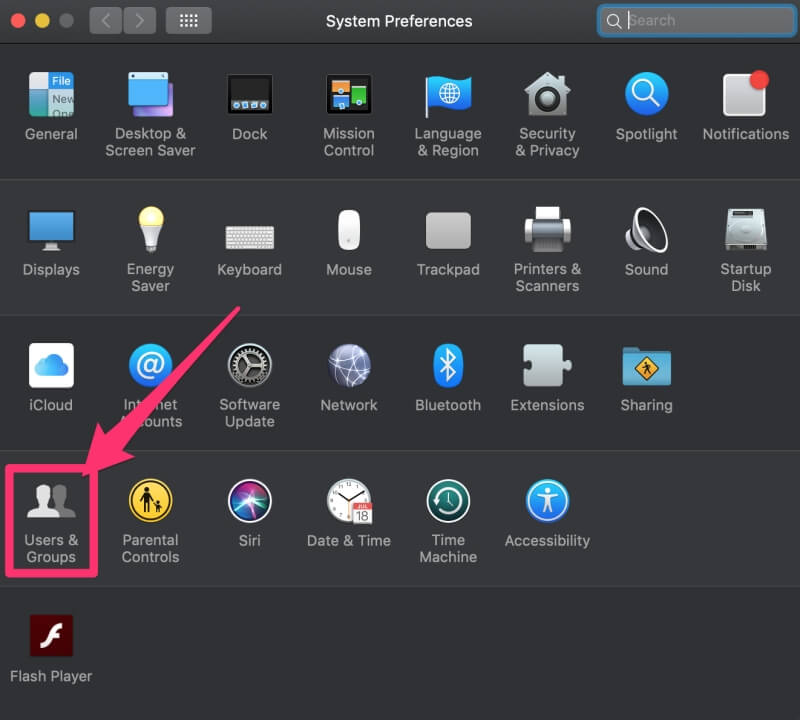
Depois, clique no botão Itens de Login na parte de cima da janela.

Para remover um programa da lista de lançamento, clique nele para selecionar e, em seguida, pressione o botão menos. Ele não será mais iniciado assim que você entrar no seu Mac.
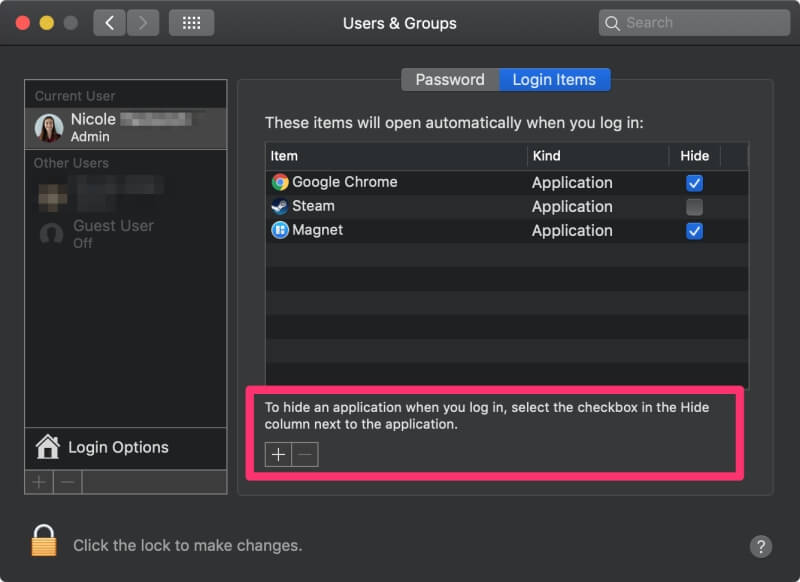
Se os seus itens de login parecerem bons, a próxima coisa que você pode fazer é limpar o seu disco rígido. É recomendado que você use apenas cerca de 80% do seu disco, e manter o outro 20% grátis Isto significa que se você tem uma unidade de 500 GB, então você só deve encher 400 GB.
Isso é mais importante se você estiver usando um Mac com um disco rígido giratório padrão e não os SSDs mais novos. Basta saber que usar mais armazenamento do que o recomendado causará quedas na velocidade que podem estar causando seu erro.
Para verificar quanto espaço você está usando, vá para Logotipo da Apple> Sobre este Mac Em seguida, clique na guia Armazenamento. Você verá uma lista de todos os seus arquivos.
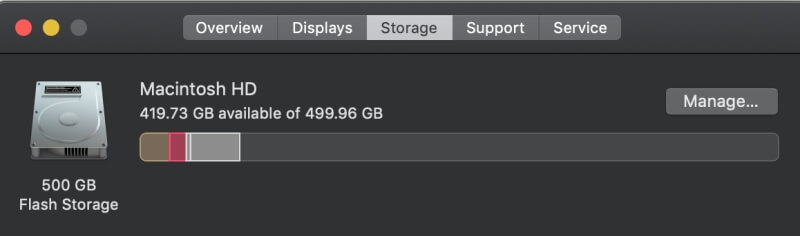
Se as coisas parecerem cheias, descarregue os ficheiros para o armazenamento em nuvem & drives externos se souber que os quer manter. Se for lixo a ocupar espaço no seu computador, pode usar um programa como CleanMyMac em vez disso.

O CleanMyMac procurará automaticamente arquivos que possam ser removidos, permite que você os revise antes de prosseguir e depois faz todo o trabalho duro por você. O software é gratuito para assinantes do Setapp ou pode ser adquirido separadamente.
Você também pode ler nossa lista dos melhores softwares de limpeza para Mac para mais opções, alguns são totalmente gratuitos.
4. verificar a existência de vírus
Os vírus podem causar todo tipo de comportamento maluco no seu computador, e embora sejam menos comuns no Mac, não são impossíveis. Aqui estão algumas formas de identificar um vírus:
- Você está recebendo popups fora do seu navegador da web, ou mais do que o normal enquanto navega.
- O seu Mac está de repente lento e atrasado, apesar de não ter feito grandes mudanças recentemente.
- Você vê uma nova aplicação no seu computador que não se lembra de instalar.
- Você tenta apagar uma aplicação, mas ou não consegue, ou cada vez que o faz reaparece.
Se você suspeita que tem um vírus, você pode instalar um programa como o Malwarebytes para Mac para verificar seu disco e removê-lo para você. Você pode obtê-lo de graça, e ele limpará seu computador para você.
CleanMyMac tem um recurso semelhante de varredura de malware, se você já possui o software.

Conclusão
Embora uma mensagem de erro possa parecer intimidante no início, não se preocupe! Os Macs são construídos para serem confiáveis por muito tempo, e leva muito tempo para derrubar um deles. Você pode corrigir facilmente um erro "o sistema ficou sem memória da aplicação" usando qualquer um dos métodos descritos acima e deve ser bom como novo em pouco tempo.

